印特支持中心
-
1、如何进入产品报价后台
功能开通后,在软件中,前台 —》云端业务中心 —》应用管理 —》产品报价 —》产品管理。点开产品管理,即可以进入产品报价配置后台。
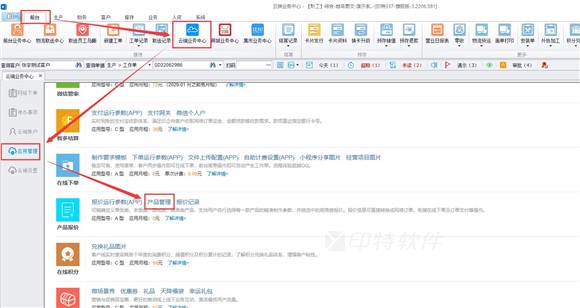
在后台设置中,分为【产品管理】和【数据配置】,我们要先做数据配置,配置好了基础数据,才能用这些数据来组合产品。
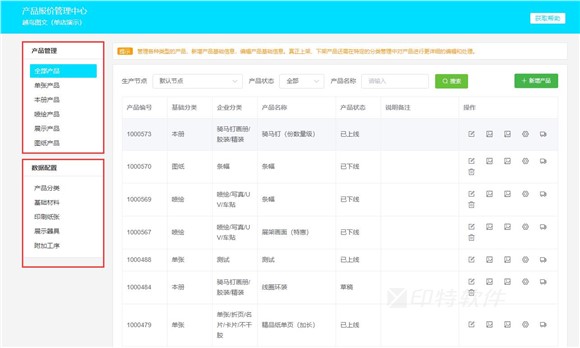
-
2、数据配置
数据配置,就是为您所想上的产品做数据导入。数据分为:产品分类、基础材料、印刷纸张、展示器具、附加工序。
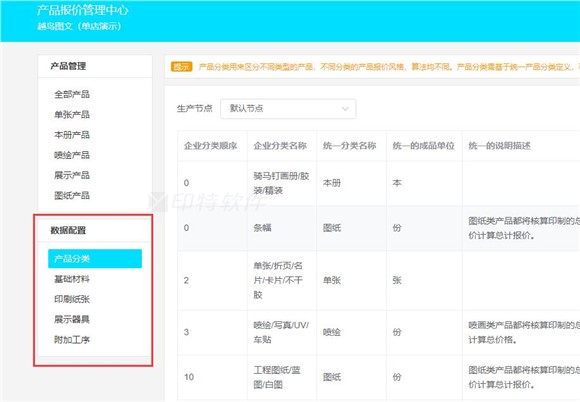
产品分类:指产品大类划分,如,单张、本册、喷绘、展示、图纸。
基础材料:指印刷用的材质,如,铜版纸、胶版纸、哑粉纸,还会有特种纸等等。
印刷纸张:指材质具体的细分,如,按克重或颜色,铜版纸(105g,157g,200g,250g,等等)
展示器具:广告展示产品使用,如,各种展架,板材,易拉宝等等。
附加工序:装订方式及后期工艺,如,骑马钉装,覆膜,裁切等等。
例如,要上一个骑马钉产品,需要从产品分类中,导入本册类。从基础材料中导入,您这边支持的骑马钉使用的印刷材料。从印刷纸张中,导入仓库支持的纸张克重及支持的颜色。需要从附加工序中导入骑马钉会用到的装订方式及工艺。
导入方法。
产品分类导入:
点开产品分类,右上角有新增产品分类,点开,可以选择基于统一分类。并且可以对分类进行重命名,比如默认分类叫本册,您可以修改为画册、宣传册、说明书等,分类叫单张,您可以修改为叫名片、宣传页等。设置好点保存即可。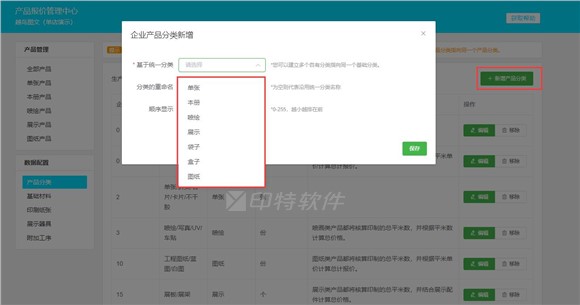
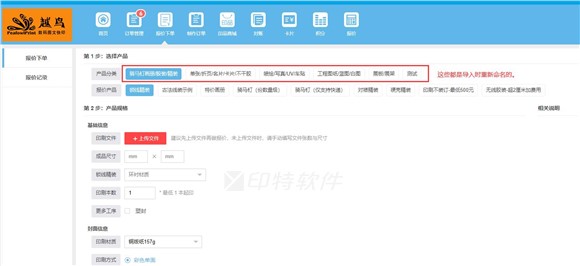
基础材料导入:
点开基础材料,在右上角,点导入基础材料,根据材料名称、材料类型、适用分类来确定是否是要导入的材料。勾选右侧复选框,可以完成导入。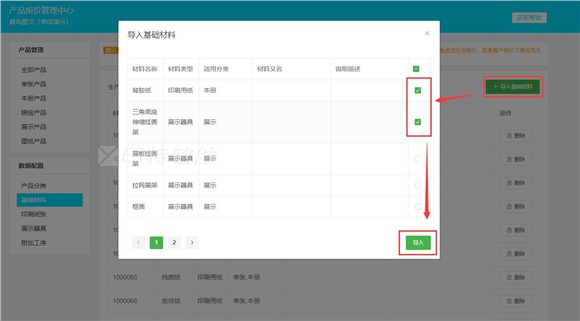
印刷纸张导入:
点开印刷纸张,在右上角,点导入印刷纸张,勾选自己想要导出的纸张明细,比如纸张名称是铜版纸,对应哪些克重是您这边支持的,就可以勾选上,然后点导入。
在导入完成后,还可以点击编辑按钮,对此印刷纸张编辑支持的库存尺寸,以及额外说明。额外说明,在报价选择材料时,是可以显示的。
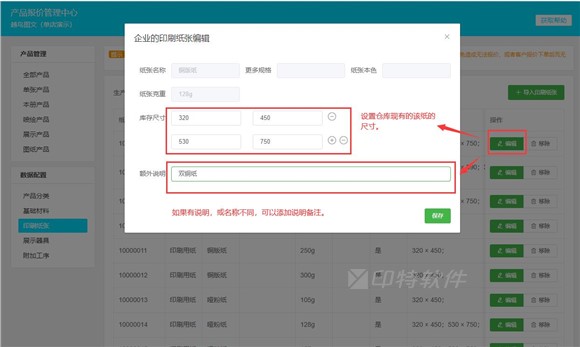

展示器具导入:
点开展示器具,在右上角,点导入展示器具,勾选自己要导入的展具内容,然后点导入即可。
展示器具多种多样,基本上,只要能附载展示画面的,都在展示器具中。比如:KT板、X展架、易拉宝等等。
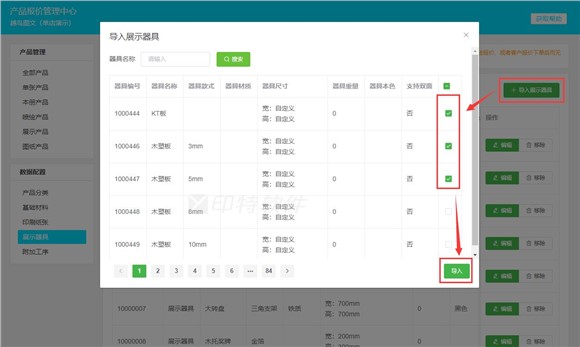
在导入后,也可以做编辑,做额外说明。
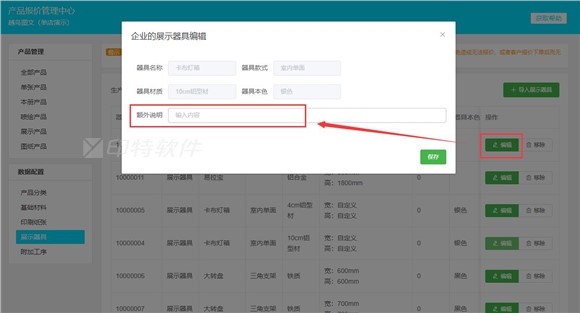
附加工序导入:
点开附加工序,右上角,点导入工序主项。勾选工序主项后,点导入。附加工序,就是除印刷主体外,再另外做的一些工艺,比如:覆膜、裁切、打码、打孔、各种装订方式、烫金、UV等等。
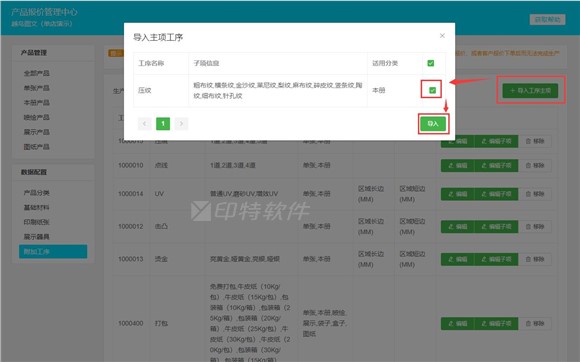
导入完成后,要点编辑子项,来进行子项选择。比如导入了覆膜,还需要编辑选择子项,是支持哪些类的覆膜。又或是导入了裁切,要选择裁切是支持裁切成品或是毛料交货。
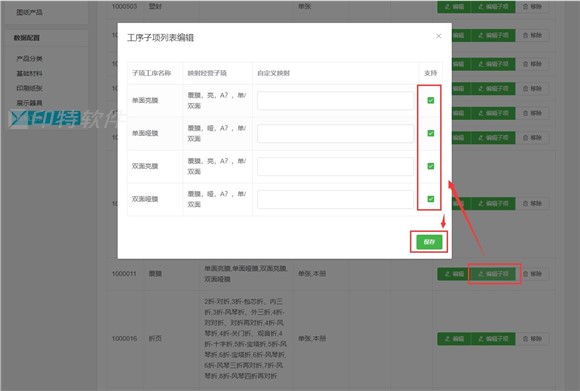
数据配置中已有很多分类纸张和工序,如果还有不会的,您这边有需要的,可以联系客服进行新增。
-
3、产品管理-全部产品
在产品管理的全部产品中,可以新增产品。
在这里可在建立产品的基础信息,如选择产品的分类,设置名称,配置产品说明等。
操作方法:
在全部产品,点右上角新增产品,填写好信息点保存即可。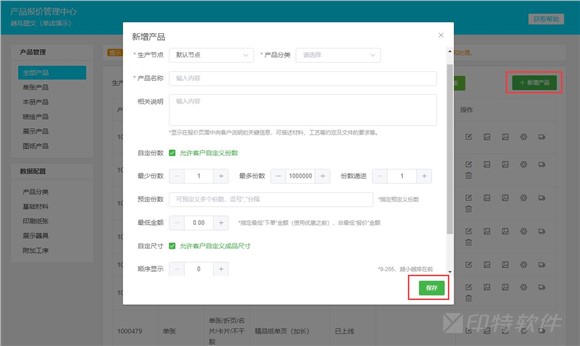
点击保存后,在全部产品中,就可以看到新建立的产品了。
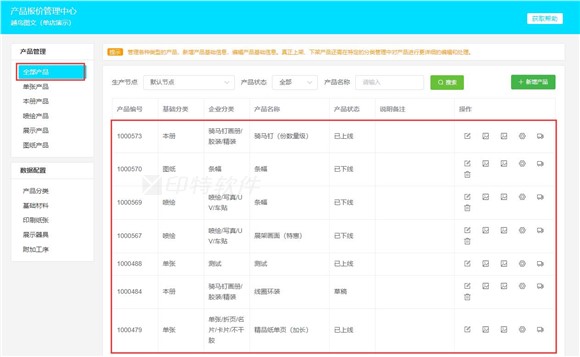
在这些产品中,操作区,可以对产品进行完善。
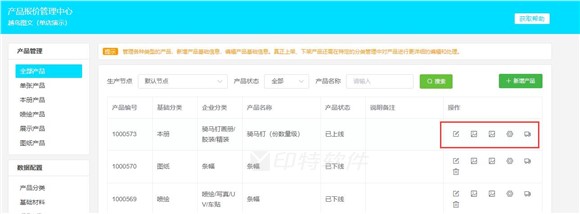
在操作区目前共有5项内容可以进一步完善。分别是:编辑、图片、图文、约束、物流。
1、编辑。
点击编辑可进入新建时基本信息输入的界面。
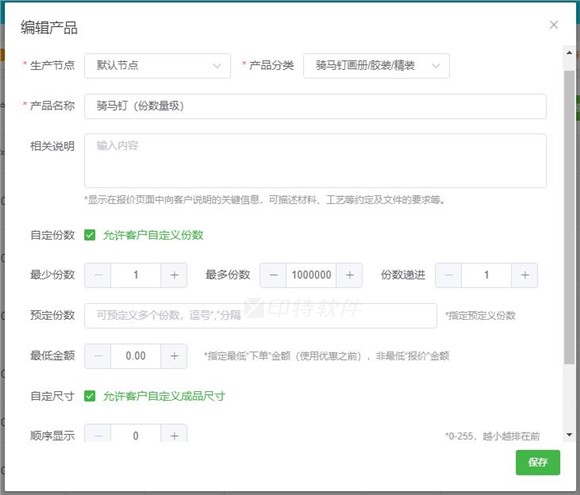
编辑界面介绍:
生产节点:开通产品报价B型及C型可用。主要是连锁开通。可设置不同生产节点,不同节点配置关联不同门店。比如:数码业务工厂是101,喷绘业务工厂是102,可以把产品上到不同节点,方便客户选择,下单后单据可以进不同连锁门店。产品分类:选择当前建立的产品,要放到哪个类别。产品分类是在数据配置中产品分类导入分类时增加的。分类可以同类建立多个。比如:单张类,可以重命名为名片类、海报类、宣传单类,一种分类导入三次,是三个不同名称。如果上的产品是名片产品,可以放到名片类。
产品名称:产品名称和所在分类有关系。比如:产品分类没有细分,导入时分类叫单张,那产品上来进行区分,名片、海报、宣传单。如果分类上做了区分,比如已经做了名片类,那在名片类中上产品时,可以再细分。比如:铜版纸名片、特种纸名片。或者叫普通名片、精口名片、特价名片等等。每种产品中,可以配置使用不同的耗材和工艺,用来做产品差异化区分。
相关说名:对产品的另外说明,文字性的。比如产品优势、下单注意等等需要备注的内容。显示在产品下单时页面右侧。

自定份数:是否允许客户自定义份数。勾选为允许。一般情况下都是允许自定义份数的。除非一些特殊情况。比如:宣传页特价,一次下单必须印刷1000份,可以不允许客户输入份数,只能选择配置好的1000。
最少份数、最多份数、份数递进:最少份数,此产品最少做多少份,相当于有起印量要求。最多份数,此产品一单最多印多少份,如特价的,可限制最多数量,或者根据库存余量,最多能做多少个。份数递进,调整份数时,每次增加多少个,比如此产品,最少100份起做,每次递进为10,就是要调整增加,必须每10个增加。这几项是控制份数输入的,以允许客户自定义份数后,可以进一步设置。
预定份数:设置几个份数,方便客户选择。如果未允许客户自定义份数,则必须要设置预定份数。
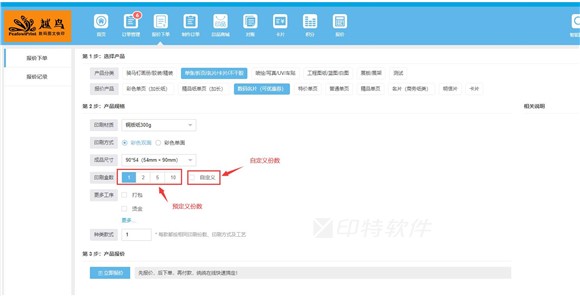
最低金额:最低的下单金额,在提交订单时会验证,不影响报价。比如:此名片印刷1盒为5元,设置最低消费为15元,就是最少3盒起做,但报价时可以选择1盒报价,下单时会验证达不到最低金额,无法下单。最低金额和最少份数的区别是,最低金额不影响报价,客户可以选择一个单位的报价,看到价格确实优惠。如果是最少份数,在报价时就只能显示总部,最少3盒,报价时就显示为15元,不如单盒报价看起来更直观。两种设置根据情况选择即可。
自定尺寸:是否允许客户自定义成品尺寸。根据产品情况配置即可,比如:名片产品,只做固定几个常用尺寸,90*50、90*55,那就可以取消勾选,禁止自定义成品尺寸,下单时客户只能选择其中一个尺寸制作 。如果允许客户自定义,那就勾选 允许 。
顺序显示:为产品显示的前后顺序,可输入编号0-255,数量越小,越靠前。不同分类产品,可以分开排序,比如名片类产品,可以设置0、1、2排序,在海报类上产品时,编号也可以填写0、1、2,分类间互不影响 。
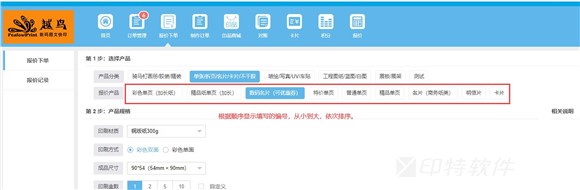
2、图片。
配置产品封面,封面在产品首页,或者开通印品商城后显示产品分类都会用到,在配置封面后,可以更方便客户选择产品进行报价下单。
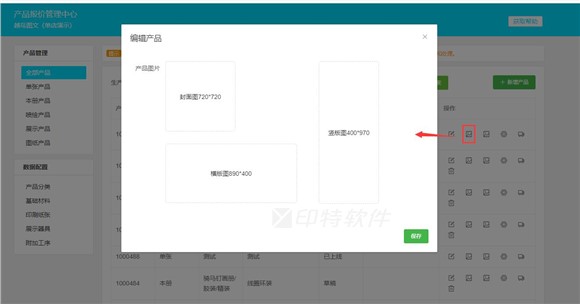
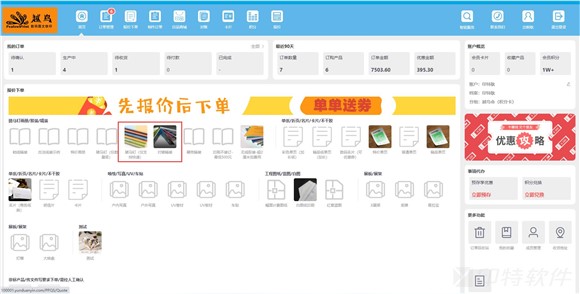
3、图文。
为产品上传更详细的介绍,可以图文并茂的形式介绍产品,让客户对产品有更直观的了解,使其更容易做报价下单的决策。
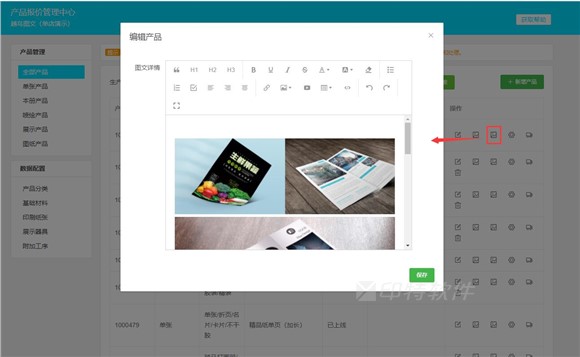

4、约束。
对产品一些特性的设置。比如,是否要求必须上传文件,是否要求在线支付,能否使用优惠券,计算拼版时带多少出血值等等。如果想了解更多可以直接联系印特客服。
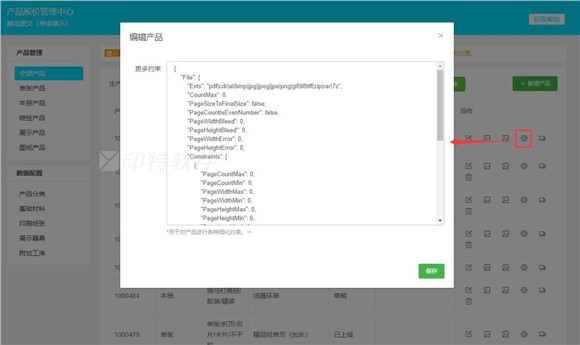
5、物流。
需要开通数字物流功能后才能开启。开通后,可以为产品配置三种交付形式:厂家配送、客户自提、物流货运。
厂家配送:企业可以设置自己的配送线路,可以设置多条,当客户选择厂家配送时,会自动根据地址识别客户收件区域是否在配送范围内,如果不在配送范围,则不能选择厂家配送,只能选择自提或物流货运。
客户自提:可以设置几个自提点。比如,您有一个工厂和几家门店,可以将门店设置为自提点,客户就近选择自提点,生产完成后,送至门店,然后客户自提即可。如果某区域没有门店,也可以找地方安排为自提点,方便客户自提。
物流货动:在后台可以配置您支持的快递公司、货运公司的计费规则,当客户想要物流货运时,可以选择像顺丰、圆通、韵达等等您配置好的快递公司,费用各不相同,客户可以根据自己的情况,着急的选择顺丰,一般的就韵达圆通,在下单结算时,费用需要和订单一起支付。
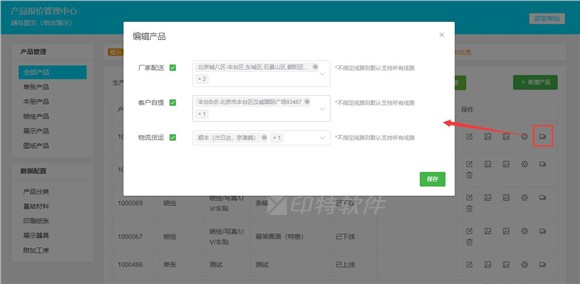
-
4、产品管理-单张产品
在全部产品中,为各分类建立好的产品,只是建立了产品的基础信息。更详细的设置,以及产品产品,要在每个分类中进行详细设置,保存好之后再进行上架。
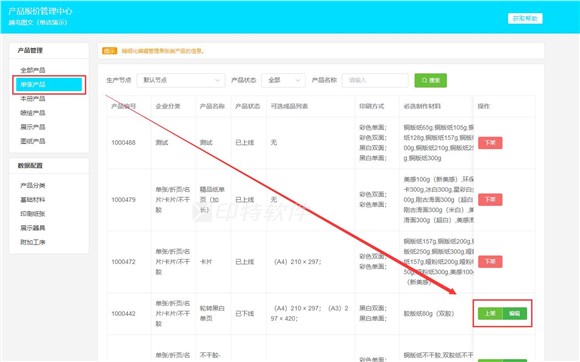
要进行编辑,就需要了解编辑界面的各项参数,下面来为大家详细介绍一下。
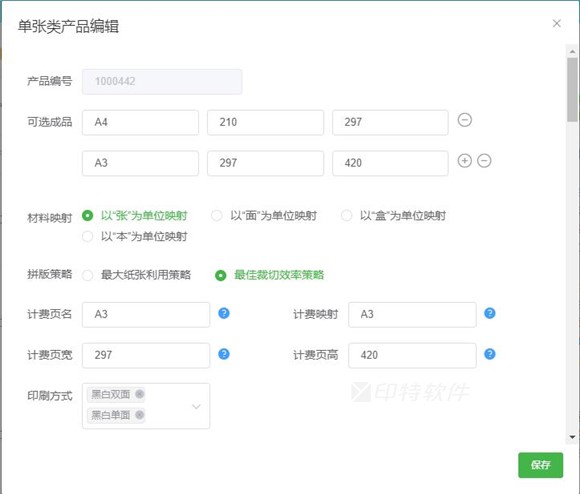
产品编号:这个不能编辑,是系统自动生成的编号。
可选成品:预定义的尺寸,可以提前设置几个常用尺寸供客户选择。是否有允许客户自定义尺寸都可以配置预定义尺寸,方便客户选择。
材料映射:以”张“、”面“、”盒“、”本“为单位映射。是指软件中对应的经营项目是按什么单位来计费的。根据实际情况选择。比如印宣传单,经营项目是以面计费,这里要选择面,如果是以张为计费,就选择为张,这个选择,会影响计价的数量。比如:双面印刷,一面1元,两面2元,和一张双面2元,实际是一样的。如果经营项目计费单位是张,但这里选择了面,客户选择双面印刷,在计数量时会计为2,再匹配经营项目价格,费用就会是4元,报出的价格就不对了。说起来复杂,但只要按实际收款方式选择材料映射方式即可。
拼版策略:建议选择最佳裁切效率策略。两种不同的策略,在一些特殊成品尺寸的时候,会影响拼版版数量,最终影响印刷张数和报价总额。最佳裁切效率的方式拼版,更方便生产。最大纸张利用策略,会让客户更省钱。一切以自己店内拼版实际情况来定。比如,客户印某个尺寸的卡片,一张A3拼9个,但整版向一边偏移,挪出的位置就可以再拼一个,一张拼10个,如果客户制作数量够多,印刷总量就会少出几个大张,整体费用就会减少,您的报价就会看起来比别人便宜,从而吸引客户,但如果真的按这种方式拼版,裁切时,就稍麻烦一些。所以个中利弊,得根据情况选择。
计费页名:会显示在客户点完报价后出现的报价说明,一般配置纸张规格名称或尺寸名称。比如配置为A3+,就是告诉客户,我是用A3+尺寸来进行印刷计费的,您总共印刷多少个A3+,一共多少钱。
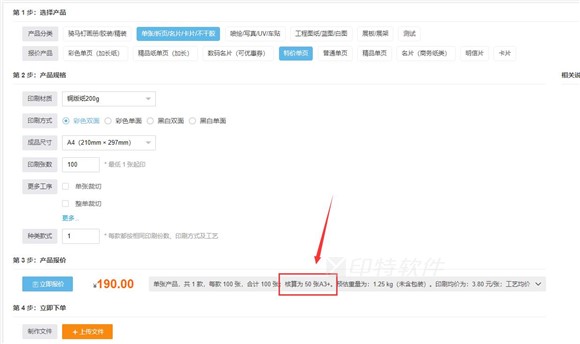
计费映射:一般情况和计费页名相同,这个是用来匹配软件中经营子项的,比如配置为A3+,那匹配经营子项的尺寸关键信息就是A3+了。
计费页宽、计费页高:该产品的印刷纸张的尺寸,是用来核算印量的重要参数。比如,计费映射是A3+,那计费尺寸根据纸张的实际尺寸来配置,如320*450,意思是,您输入的成品尺寸,在320*450这么大纸张上拼版印刷,一共需要多少张,然后匹配经营项目,进行价格计算。但需要注意,一个产品,只能配置一个计费的尺寸。
印刷方式:目前支持”彩色单面“、”彩色双面“、”黑白单面“、”黑白双面“四种印刷方式。
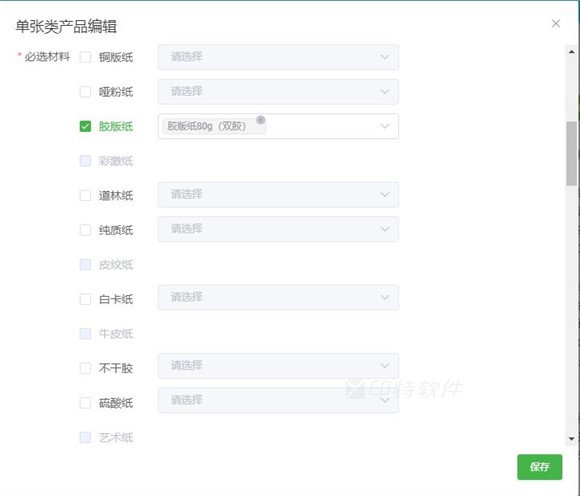
必先材料:下单必须选择的材料,为该产品选择支持的印刷材料。在产品配置时,也是必须配置的项目。可单选、可多选,根据产品情况而定。比如,您产品名称定义叫铜版纸名片,那选择必选材料时,就只勾选 铜版纸类别,再选择支持哪些克重进行生产。如果定义叫精品名片,那可以选择除铜版纸外,支持的另外几种特种纸材料,以做区分。
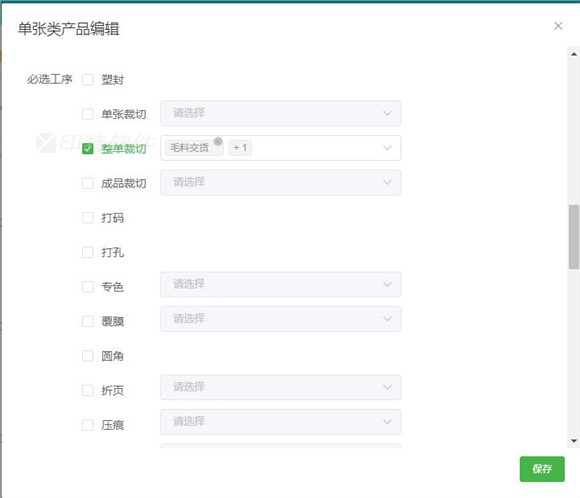
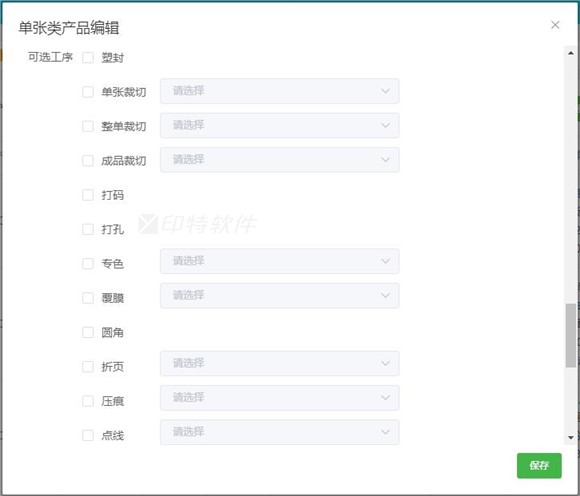
必选工序:下单必须选择的工序。比如,印刷卡片,生产工序要求必须覆膜,客户可以选择覆亮或哑膜,那就把覆膜工序配置为必选工序,因为生产时不能不覆膜,不选择不能报价。
可选工序:下单时非必须选择的工序。如果工序为非必须选择的,配置在这里。比如,同样以覆膜为例,印刷完成后,可以覆膜,也可以不覆膜,这种情况,配置为可选工序即可,客户根据需要来选择,是否需要此项工序。
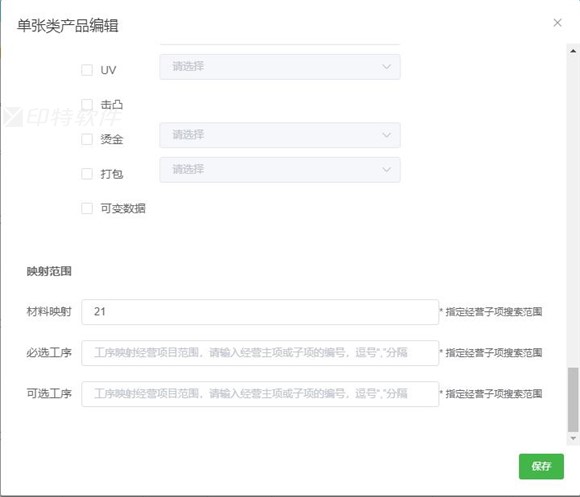
映射范围:报价时,该产品从哪些经营项目中匹配报价。默认不配置,是从所有经营项目中检索和各项关键字能匹配上的经营项目。如果经营项目有重复,相同名称项目,分不同设备打印,价格不同。比如:【胶版纸,80g,A3,单面】,用碳粉机打印,和用喷墨轮转打印,价格不同。产品定义时也是要分开,哪些是碳粉机打印的产品,哪些是喷墨轮转机打印的产品,然后不同产品配置的映射范围,就选择不同的经营项目了。
配置时,可以填写经营主项或子项编号,如果有多个,中间用英文状态下的逗号分隔。如果配置为主项,则在此主项下进行搜索匹配,如果配置子项编号,只会在配置的几个子项中搜索匹配。
都配置好后,点保存,然后回到单张产品列表中,就可以点击上架了。
-
5、产品管理-本册产品
产品在配置时,不同类别产品,也会有些参数是共用的,我们在此只介绍与单张产品有差异的部分设置。
在全部产品中新增本册产品后,进入本册产品可以进行详细编辑,编辑后即可上架。与单张产品不同,本册产品在上架后,还可以查看配置详情,但是不能修改。
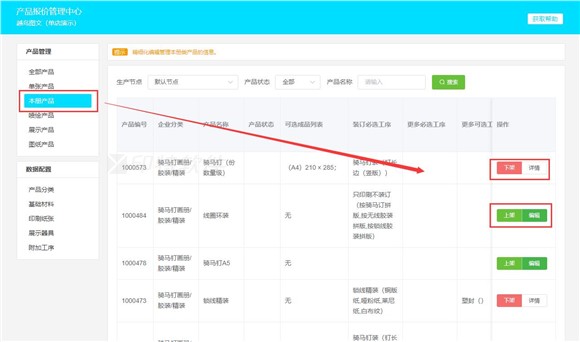
在编辑页面,分为:装订相关、封面相关、内页相关、映射范围四块区域。
1、装订相关
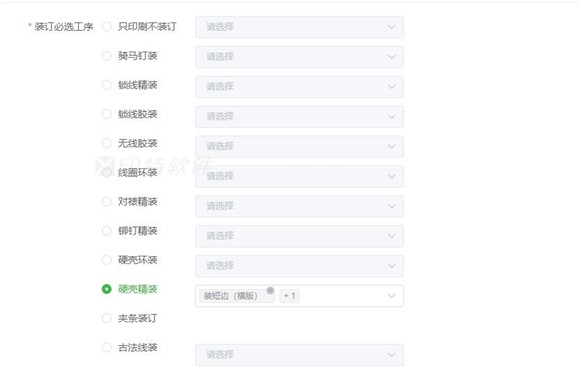
装订必选工序:选择一种装订方式,为单选框。在附加工序中导入装订方式后,在这里可以选择,比如骑马钉装,选择后可以选择是钉长边,或是钉短边。

更多必选工序、更多可选工序:必选和可选工序,在单张产品中有介绍,如果有不了解的,可以再看一下。

超厚阈值、超厚加价:这个是本册产品中特有的,一本书装订收费,有个正常厚度,超过厚度,每增加多少毫米,每本加收多少元。可以根据需要设置,有超厚加价的就配置,没有超厚加价规则的就不用管。比如,超厚阈值设置为20,超厚加价,每增加5毫米,加收0.5元。

超标加价:适用于本册尺寸有标准和非标准两种计费的情况。比如标准按A4计费,非标准,就是大于A4或小于A4的,则需要另外加收费用。可以设置标准尺寸阈值,可以设置装订边的最小到最大值,以及非装订边的最小和最大值,当成品尺寸超出或小于标准范围后,就会按非标加价每本加收费用了。标准区间可以根据情况自行设置。比如A4为标准,那装订标和非装钉边,可以设置为210*297当装钉边小于210或大于297,或非装钉边小于210或大于297,都视为非标准尺寸,每加要加收费用。

阶梯定价:当装订计费,不是统一标准,或者有非标加价,而是按具体尺寸计费时,可以配置阶梯定价。阶梯定价就是按几个规格尺寸定价,比如A5、A4、A3。但客户输入的成品尺寸,可能并不是标准的A5、A4、A3,阶梯定价的作用,就是根据客户输入的尺寸,自动判断,这个尺寸,要走哪个装计费。比如,当客户输入大于A5但小于A4的尺寸后,就会自动判定为应该按A4进行计费。(如需要配置,请联系客服咨询)
2、封面相关

材料映射、拼版策略:配置方法在单张产品中已有介绍。
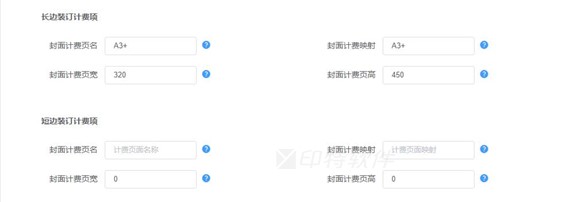
长边装订计费项、短边装订计费项:本册装订,分长短边装订,不同装订边,会导致用纸不同,例如A4胶装,装长边,一般A3+的纸就够用了,如果装短边,那就要用B2尺寸的纸了。所以根据长短边装订方式,分开进行计费尺寸设置。
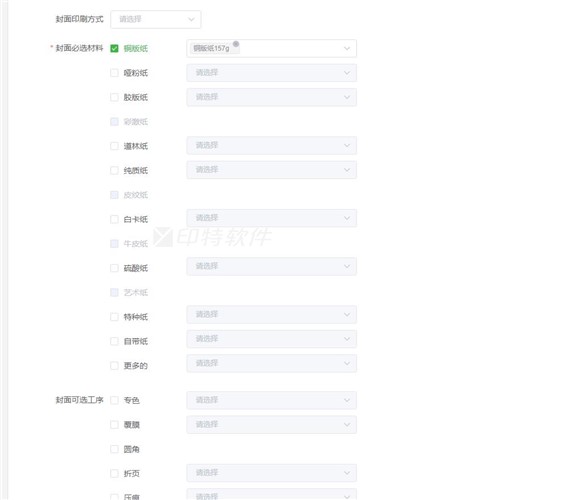
封面印刷方式、必选材料、可选工序:配置方法在单张产品中已有介绍。
3、内页相关

材料映射、拼版策略:配置方法在单张产品中已有介绍。

内页分段计费:内页在打印制作时,有时候会需要分段配页,比如,有一部分是彩色,有一部分是黑白。或者中间要插入隔页纸,要分4段插入3张隔页纸。类似这种情况,可以进行分段登记。这样不同分段可以选择自己的印刷方式,然后进行准确的报价。
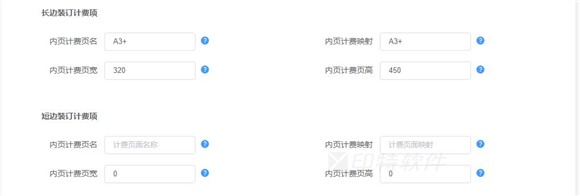
长边装订计费项、短边装订计费项:和封面的设置一样,但页分长短边的,只有骑马钉和索线类的内页。无线胶装、无线精装、线圈装订等,长短边装订对内页无影响 。

内页最多段数:可以设置一本书最大允许分为几段。
内页每段最大P数:设置每段最大多少P。
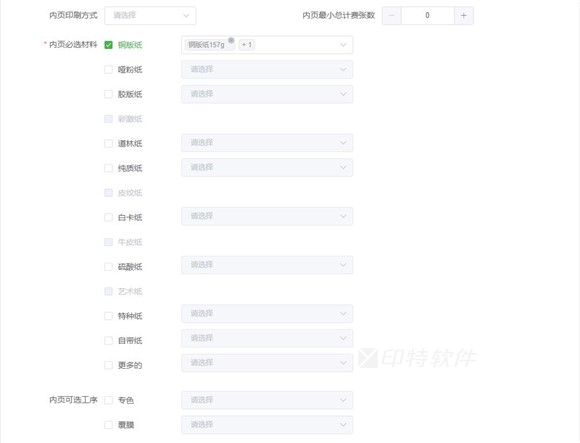
内页面最小总计费张数:设置内页最低起印量。注意是按印刷张数,不是P数。比如计费尺寸为A3,输入的数字,就是多少张A3起印。当客户输入尺寸和数量报价时,拼版计算后,印张数小于内页最小总计费张数,则无法下单。
内页印刷方式、必选材料、可选工序:配置方法在单张产品中已有介绍。
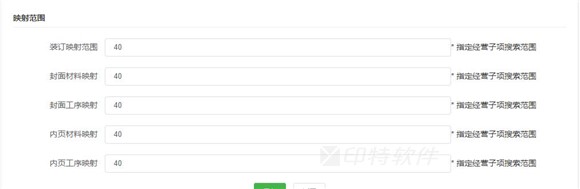
映射范围:可以对装订方式、封面材料、封面工序、内页材料、内页工序的筛选范围定义,如果不设置,则会在所有经营项目中进行选择。这里可以配置主项编号和子项编号。配置后,只在设置好的主项,或指定的子项中进行搜索。
-
6、产品管理-喷绘产品
喷绘的产品形式,实际上也是一个单张喷绘类产品,由印刷的材料+一定的后工序完成,只不过价格算法是按平方米计算价格。
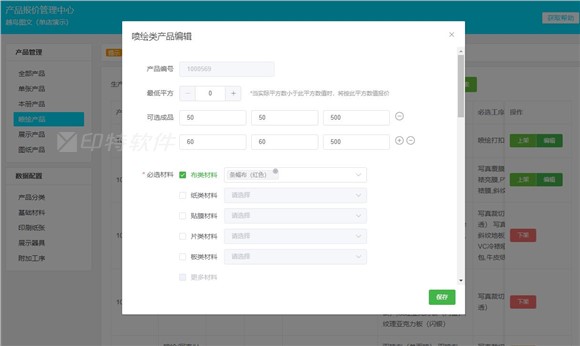
最低平方:该产品的最小制作平方数。比如设置为1,当客户填写 尺寸小于1平方数,则还是按1平方米进行报价。
可选成品:为预定义成品尺寸,方便客户选择。
必选材料:客户必须选择喷绘材料,喷绘类支持多种材料,有纸类、布类、贴膜类、片类、板类等等。
必选工序:喷绘后的加工工序,如果配置为必选工序,则表示该产品必须做此操作。比如产品为室内写真,喷绘完后,必须要覆膜,那就可以把覆膜配置为必选工序。
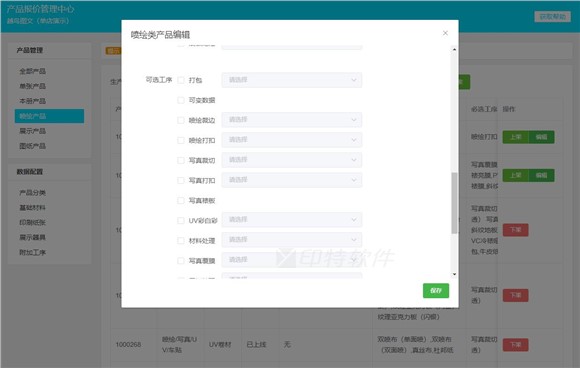
可选工序:喷绘后客户根据需求选择是否要制作的工序。比如,户外大喷,一般需要打扣、穿绳,但客户可以选择只打扣或只穿绳,甚至只喷绘。客户可以选择,也可以不选择,就是可选工序了。
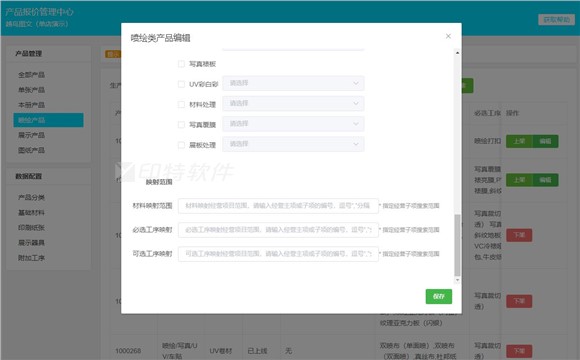
映射范围:可以配置主项或子项编号。不配置,在报价时,经营项目会在所有经营项目中搜索对应关键字的项目。如果有配置了主项或子项,则只会在配置好的范围内进行搜索匹配。这个适应多种场景,比如不同设备不同价格。或线上报价一套项目,线下是另一套项目报价。
-
7、产品管理-展示产品
展示类产品,和喷绘类产品的区别是:喷绘类产品是在材质上直接喷绘印刷。展示类产品,在喷绘印刷后,需要有展具承载展示。
比如,车贴产品,喷绘后直接贴在车上,就是喷绘产品。X展架,画面要喷绘,还需要提供一个展架承载以做展示,这个就是展示产品。
展示类产品的计费方式与喷绘类不同,除了画面,还有展具的费用。

计费方式:
【展具按型号计费+画面不参与计费】,比如:特价X展架,固定型号,画面材质不可选,直接按展架型号定价,每个多少钱。
【展具按型号计费+画面按面积计费】,比如:正常X展架,展具有多种尺寸,画面不同材质,展具和画面需要分开计算费用。
【展具按面积计费+画面按面积计费】,比如:各种裱板,如KT板,板子按面积计费,画面也按面积另外计费。
【展具按固定收费+画面按面积计费】,比如:人像展架,底座支架为固定一种,人像画面有高有低、有宽有窄,按面积计费。
同一种产品,也可以选择不同的计费方式。根据计费方式灵活处理即可。比如,要用某产品拉客户,做到很便宜,就可以设置,价格便宜,但不能有更多材质工序选择,这样即降低生产难度,也吸引客户。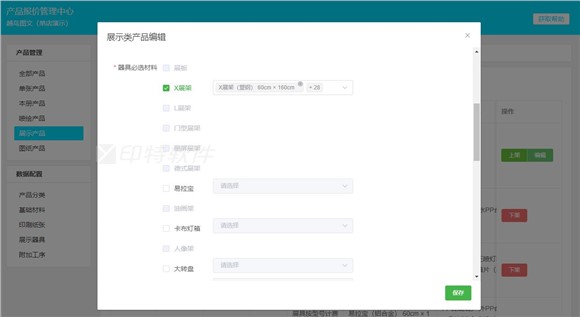
器具必选材料:
选择展具,在这里可以配置支持的展具,导入的展示器具中,有不同种类,各种型号的展具,配置后,客户可以选择是做X展架,还是易拉宝。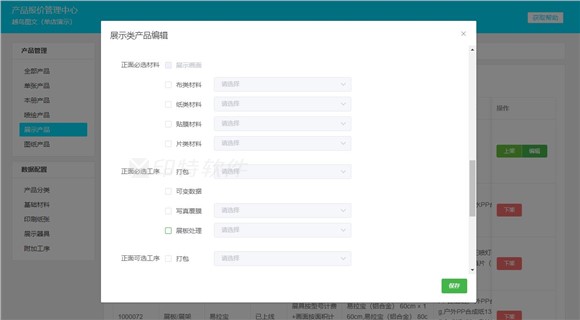
正面必选材料、必选工序、可选工序:
必先材料,就是画面的材质,是用什么样的材质印刷,根据设定产品来决定。比如某些特价,只支持一种,一些产品,可以客户选择多种,这里可以自由配置。
必选工序、可选工序,必选和可选,都是针对客户来讲的。就是客户下单时,配置在必选工序中的,是客户必须要选择一种。配置在可选工序中的,就是可以加,也可以不加的工序。比如,易平宝产品,一般是喷绘完都要覆膜,那覆膜就是一个必选工序,只是可以选择覆什么膜。打包就是一个可选工序,可以做专业包装,也可以不包装直接拿走。
映射范围:和其他类别产品一样,映射范围都是做匹配经营项目筛选限定范围的。是配置主项编号或子项编号。如果没有配置,会在所有经营项目中检索符合的项目。如果指定了主项或子项编号,则只会在指定范围内搜索经营项目进行报价。
-
8、产品管理-图纸产品
图纸产品相对简单,从报价方式,使用的材料和工序,都比较少。
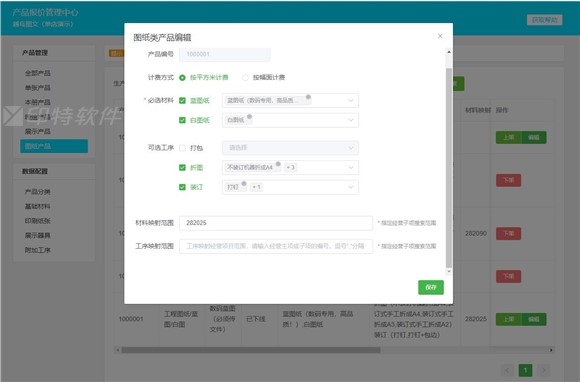
计费方式:
图纸产品计费有两种形式。一种是按面积平方米,一种是按规格幅面A1A2这种。可以根据店内对外报价的形式选择。必选材料:
目前主要是蓝图、白图。可以在一个产品中支持,也可以分开两个产品配置。可选工序:
对图纸的折叠和装订工序,以及打包等工序。映射范围:
材料和工序映射范围,和其他产品一样。可以配置主项或子项编号,不配置,就会在整个经营项目匹配项目进行报价。如果配置了主项或子项,就会在指定的范围内搜索进行报价。
非常感谢,您的反馈对我们很有价值!
相关阅读